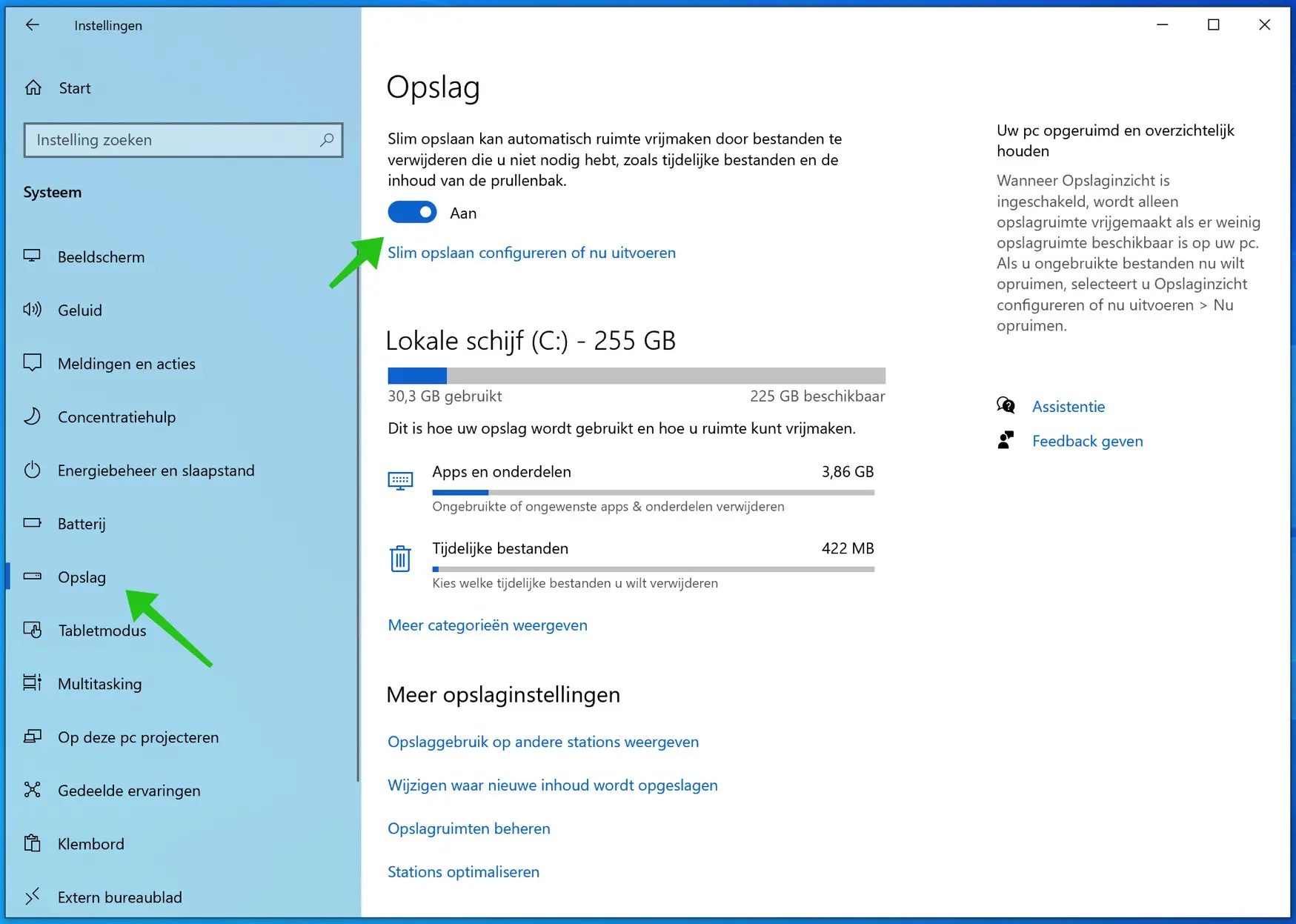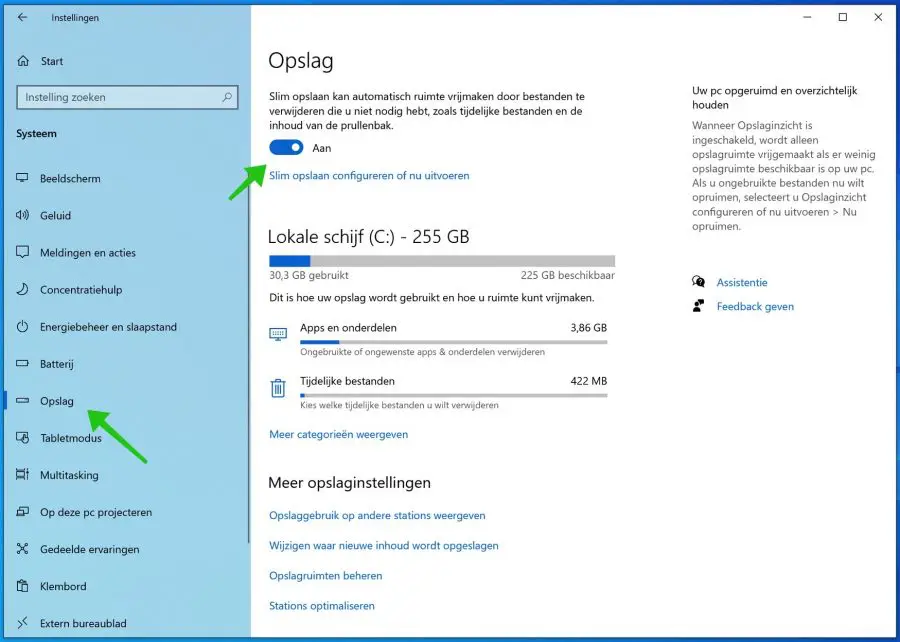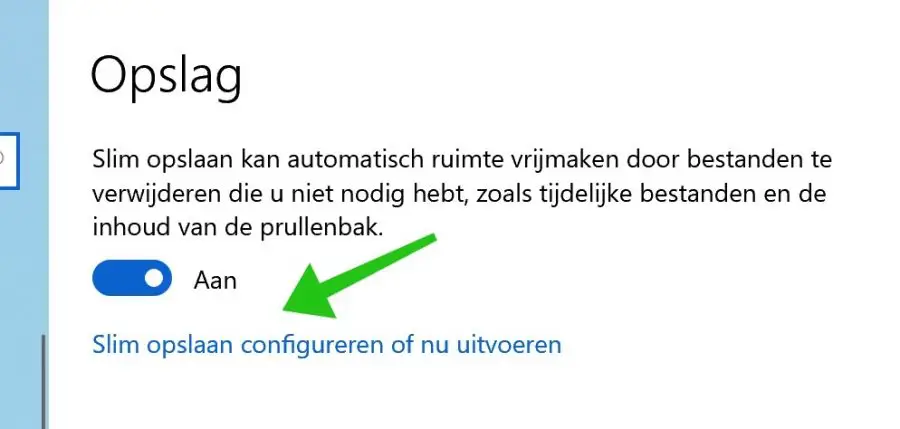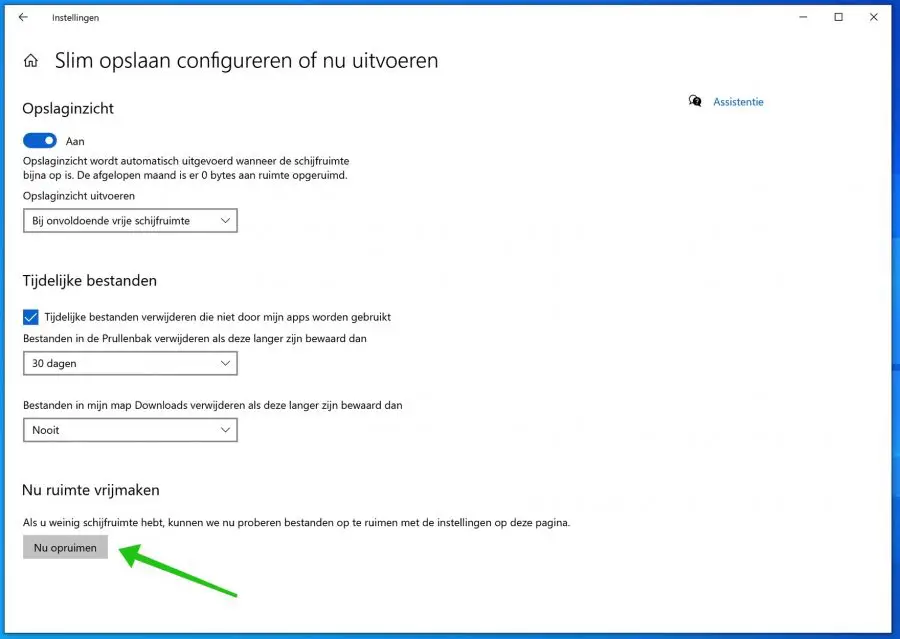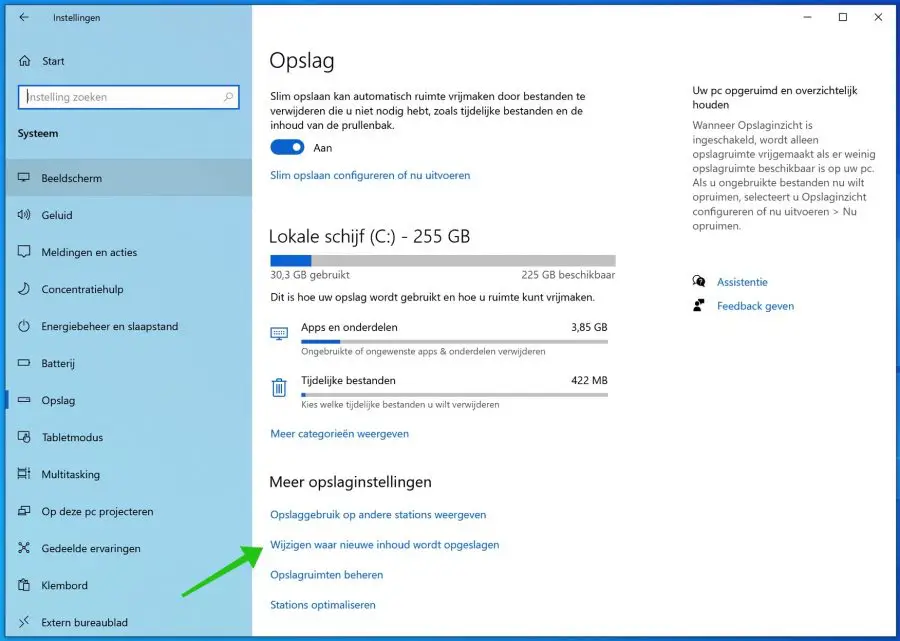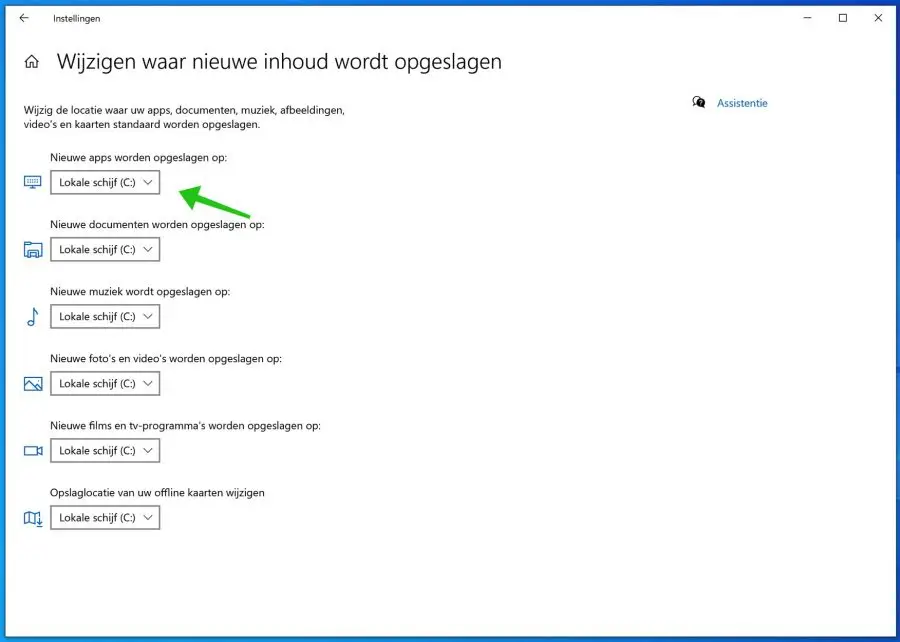Quando o seu computador com Windows 10 começa a ficar sem espaço em disco, você geralmente esvazia manualmente a lixeira e exclui arquivos temporários para liberar espaço de armazenamento. No entanto, você também pode usar ferramentas do Windows 10, como o utilitário integrado de limpeza de disco.
Agora você pode usar o armazenamento inteligente para excluir automaticamente arquivos indesejados.
O Smart Storage já faz parte do Windows 10 há algum tempo, mas foi atualizado e adicionado na atualização para Criadores. Se você não vir as opções listadas aqui, certifique-se de que o Windows 10 esteja atualizado com as atualizações mais recentes.
Habilite o armazenamento inteligente no Windows 10
Para habilitar o armazenamento inteligente no Windows 10, clique no botão Iniciar. Selecione Configurações no menu iniciar. Nas configurações do Windows, clique em Sistema e depois em Armazenamento.
Clique no botão Armazenamento. Depois de ativar a opção, o Windows 10 excluirá automaticamente os arquivos indesejados do seu PC, incluindo alguns arquivos temporários e itens da Lixeira com mais de 30 dias.
A visão geral mostra quanto espaço em disco determinados componentes do Windows ocupam em seu disco rígido. Clique em Mostrar mais categorias para ver mais categorias.
O armazenamento inteligente não é uma opção manual. Se você precisar excluir arquivos
porque você precisa de espaço em disco agora e você o tem arquivos grandes na lixeira que não tenham mais de 30 dias, você terá que excluí-los manualmente.
Clique em Configurar Smart Save ou Executar agora.
Nas configurações, clique em Liberar espaço agora na parte inferior. Clique no botão Limpar agora para liberar espaço em disco imediatamente no Windows 10.
Para economizar espaço em disco, é uma opção escolher onde tipos específicos de arquivos são armazenados. Considere um disco rígido externo vinculado ou uma mídia de rede vinculada.
Clique em alterar onde o novo conteúdo é salvo.
Nas opções de localização para novo conteúdo você pode determinar quais tipos de arquivos são armazenados em qual local. Isso ocorre por unidade, portanto, você pode especificar um local se for reconhecido como unidade pelo Windows 10, ou seja, com letra de unidade.
Dessa forma, você não precisa armazenar tudo na partição C, para economizar espaço. A movimentação é feita automaticamente por tipo de arquivo.
Espero que isso tenha ajudado você!